Клавіатура ноутбука призначення клавіш опис
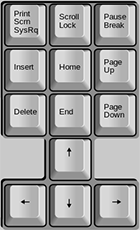
Призначення клавіш
Зміст статті
Блок клавіш, розташований над стрілками в правій частині клавіатури, забезпечує навігацію курсору в межах вікна, відображуваного для користувача. Збільшити або зменшити кількість функцій можна. Функції для кожної з клавіш:
- Insert. Клавіша, функція якої передбачає перехід від режиму вставки в режим заміни. Той текст, який повинен був бути вставлений, буде вводитися замість вже надрукованого. Ця кнопка дозволяє здійснити вставку тексту там, де це неможливо зробити за звичайних обставин. Ряд сучасних програм вимагають включення у налаштуваннях можливості використання додаткових функцій для використання Insert. Якщо поєднати Ctrl із цією кнопкою, то текст буде скопійовано, а поєднання Shift дозволить вставити скопійоване.
- Home. Результат натискання цієї кнопки розрізняється в залежності від сфери, в якій зараз знаходиться користувач. У менеджері файлів натискання даної клавіші переносить виділення на перший у списку файл, а в Microsoft Word – на початок рядка. В браузерах ця кнопка перемістить вид на самому верху сторінки.
- End. Ефект протилежний попередньої кнопці. Виділення переноситься в кінець списку файлів у вибраній папці або в кінець рядка в текстових редакторах. Якщо мова йде про стрічці новин в браузері, то вигляд монітора переміститься тільки до тієї частини сторінки, яка встигла завантажитися, а не до кінця. Обидві клавіші полегшують навігацію по папках, де знаходиться величезна кількість файлів. Доступ до конкретного файлу користувач може отримати, почавши вводити назву.
- Page Up. Відповідно до буквального перекладу, в будь-яких умовах ця клавіша переміщує вид на один екран вгору, або до упору, якщо місця дуже мало.
- Page Down. Повна протилежність попередньої кнопки, спускає монітор на один вид вниз. Можливості обох кнопок допоможуть читати або переглядати довгу стрічку новин без використання миші.
- Del (Delete). Клавіша видалення. Виділений об'єкт у менеджері файлів при натисканні цієї кнопки буде підготовлений до переміщення в корзину, користувачеві буде заданий стандартний питання про видалення, на якій можна відповісти клавішу вводу (Enter).
- Print Screen. Натискання цієї кнопки дозволить скопіювати в буфер обміну вигляд екрана, активний в момент її використання. Зображення можна вставити в Paint, Microsoft Word або будь-якому графічному редакторі. Курсору миші видно не буде, але спливаючі вікна, які з'являються при наведенні стрілочки на що-небудь, будуть збережені.
Примітка! В іграх така кнопка буде працювати, якщо вони занедбані в віконному режимі або через емулятор. В інших випадках гра надає свої кнопки для створення скріншотів.
- Scroll Lock. Застосовується в деяких редакторах для включення режиму переміщення по документу, не втрачаючи розташування курсору. Користувач буде використовувати кнопки напряму, пересуваючись по тексту, але почне друкувати в тому місці, де виділення було залишено до включення цієї функції.
- Pause Break. Ставить на паузу завантаження комп'ютера, що дозволить уважно вивчити дані виводяться на екран при запуску. Відновити включення допоможе будь-яка з інших кнопок.
Призначення клавіш F1-F12

- F1 – виклик довідки. Кнопка відкриває нове вікно невеликого розміру, де користувач отримає основну інформацію про активному на даний момент додатку.
- F2 – перейменування. Відкриває доступ до вводу імені виділеного об'єкта.
- F3 – пошук. У менеджері файлів відкриває доступ до пошуку.
- F4 – випадаючий список. Викликає розкривається перелік елементів. Наприклад, адресний рядок у менеджері файлів.
- F5 – оновлення. Аналогічно вибору команди «Оновити» у сторінки або папки.
- F6 – перехід від переліку файлів і до адресному рядку і назад. Використовується в провіднику і браузерах.
- F7 – перевірка. В текстових редакторах з наявністю подібних функцій включає повну перевірку орфографії для всього тексту.
- F8 – дві функції. При запуску системи дозволить вибрати режим завантаження. В Word включає режим розширеного виділення. Після її натискання можна буде виділяти текст рухами курсора. Два, три, чотири і п'ять кліків поспіль дозволить, відповідно, виділити слово, речення, абзац, документ.
- F9 – оновлення виділеного елемента.
- F10 – відображення гарячих клавіш. В редакторах підсвічує всі кнопки інтерфейсу клавішами, які їм відповідають.
- F11 – повноекранний режим. В браузерах дозволить прибрати контролюючі панелі, залишивши лише поверхню сторінки.
- F12 – збереження файлу.
Основні комбінації на клавіатурі
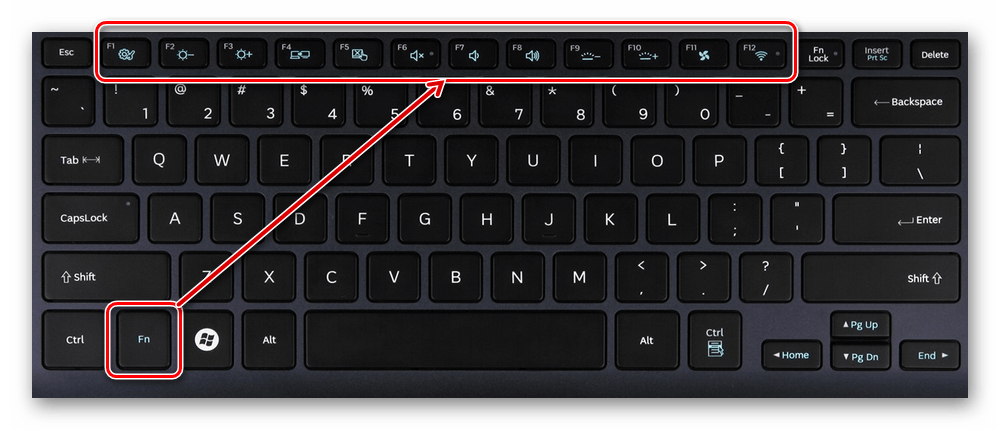
- Fn+F1 – Довідка зі списком комбінацій гарячих клавіш.
- Fn+F2 – Налаштування енергоспоживання або управління мережевим підключенням до Wi-Fi. Вид працює функції залежить від значка, показаного на клавіші.
- Fn+F3 – Управління бездротовим зв'язком Bluetooth або перехід до пошти у спеціальній програмі, яка йде з ноутбуком.
- Fn+F4 – Управління режимом сну. У деяких випадках ця кнопка замінена на управління підключенням до Інтернету через особливий софт, спеціально призначений для ноутбука.
- Fn+F5 – Перемикання між дисплеєм ноутбука і додатковим монітором, якщо він присутній.
- Fn+F6 – Вихід в енергозберігаючий режим.
- Fn+F7 – Управління роботою сенсорної панелі, яка заміняє у ноутбуків миша.
- Fn+F8 – Управління звуком.
- Fn+F11 – включення функції відображення цифр замість букв на тих кнопках, де вони позначені.
- Fn+F12 – Управління режимом переміщення екрана в Microsoft Excel.
- Fn + цифра або алфавітна кнопка з позначеною на ньому цифрою – висновок зазначеної цифр за умови, що цифрова клавіатура включена.
- Fn + стрілка вліво зниження рівня яскравості використовуваного зараз екрану.
- Fn + стрілка вправо – підвищення рівня яскравості.
- Fn+V – управління роботою веб-камери.
Комбінації для зменшення і додавання звуку

При покупці нової спеціалізованої клавіатури рекомендується вивчити інструкцію. Додаткові блоки з клавішами можуть бути оснащені підсвічуванням, і тоді виробник обов'язково помістить спеціальну клавішу для управління світлом, рівнем яскравості, швидкістю мерехтіння.
У користувачів, які не знають про приховані можливості клавіатури, можуть виникати проблеми з роботою при випадковому натисканні комбінації кнопок. У ігрових клавіатур часто є спосіб поміняти місцями напрямку стрілки і клавіші W, A, S, D. Бажано знати про те, як повернути їх назад, інакше при випадковому натисканні, наприклад, у грі, виникнуть великі проблеми.
